라우터에 로그인하고 비밀번호를 변경하는 방법
라우터에 로그인하는 방법을 알고 싶어하는 몇 가지 이유가 있습니다. 더 빠른 WiFi를 즐길 수 있도록 설정을 변경할 수 있습니다. 또는 암호를 변경하거나 보안 세부 정보를 수정하여 해킹으로부터 네트워크를 보호하고 싶을 수도 있습니다. 이유에 관계없이 다음 가이드에서는 라우터에 로그인하는 방법, 라우터의 기본 비밀번호를 찾는 방법 및 변경하는 방법을 보여줍니다.
라우터에 로그인하는 방법
- 라우터의 IP 주소를 웹 브라우저의 주소 필드에 입력하고 Enter 키를 누릅니다. 라우터의 IP 주소를 모르는 경우에 대한 가이드를 확인하십시오. 라우터의 IP 주소를 찾는 방법 .
- 메시지가 표시되면 라우터의 사용자 이름과 암호를 입력합니다. 라우터를 처음 설정할 때 생성한 자격 증명을 사용합니다.
사용자 이름과 암호를 생성하지 않은 경우 라우터의 기본 사용자 이름과 암호를 찾는 방법은 다음과 같습니다.
라우터 암호를 찾는 방법
라우터의 기본 비밀번호를 변경하지 않은 경우 라우터의 로그인 정보, 사용 설명서 또는 온라인 검색을 통해 로그인 정보를 찾을 수 있습니다. 암호를 변경한 경우 라우터를 재설정하고 기본 암호를 사용할 수 있습니다.
로그인 세부 정보는 라우터 또는 사용 설명서에서 찾을 수 있습니다. 해당 정보가 표시되지 않는 경우.
먼저 라우터 자체를 볼 수 있습니다. 많은 라우터에는 로그인 정보가 인쇄된 스티커가 함께 제공됩니다. 이 스티커는 일반적으로 장치의 뒷면(또는 바닥)에 있습니다. 레이블에 많은 정보가 있을 수 있지만 "라우터 로그인 세부 정보"와 같은 정보를 찾고 싶을 것입니다.
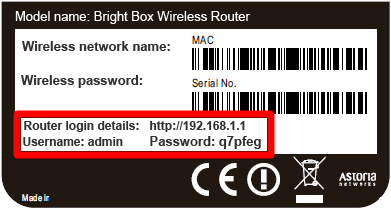
이 정보가 표시되지 않으면 가장 일반적인 기본 사용자 이름과 암호를 사용해 볼 수 있습니다. 다음은 가장 인기 있는 라우터의 로그인 세부 정보에 대한 간략한 목록입니다.
:
| 라우터 모델 | 호스트의 이름 | كلمة المرور |
| 3Com | 관리자 | 관리자 |
| 아수스 | 관리자 | 관리자 |
| 벨킨 | 관리자 | 관리자 |
| 시스코 | 관리자 | 관리자 |
| 링크시스 | 관리자 | 관리자 |
| 넷기어 | 관리자 | 비밀번호 |
| TP 링크 | 관리자 | 관리자 |
| D - 링크 | 관리자 | (빈칸으로 두시오) |
라우터 모델 번호를 알고 있으면 Google에서 검색하거나 여기에 입력할 수도 있습니다. 대지 , 기본 라우터 사용자 이름 및 암호의 전체 목록이 포함되어 있습니다.
라우터의 기본 비밀번호를 변경했지만 기억나지 않는 경우 라우터를 재설정하고 기본 비밀번호를 사용할 수 있습니다.
라우터의 기본 사용자 이름과 암호를 알았으므로 다른 사람이 네트워크에 액세스할 수 없도록 암호를 변경하는 것이 좋습니다.
라우터 비밀번호를 변경하는 방법
모든 라우터는 다르기 때문에 이러한 일반적인 단계는 귀하의 모델에 적용되지 않을 수 있습니다.
- 라우터의 설정 메뉴로 이동합니다.
- 암호 또는 이와 유사한 것을 변경하는 옵션을 찾으십시오.
- 새 비밀번호를 입력하세요.
- 새 설정을 저장합니다.
출처: hellotech.com









